在电脑中,操作系统是重要的基础,它决定了我们能否正常运行软件、浏览互联网等。然而,有时我们会遇到电脑无系统的情况,这时候就需要借助U盘来重新安装操作系统了。本文将详细介绍如何使用U盘来装载操作系统,让你的电脑重新焕发活力。
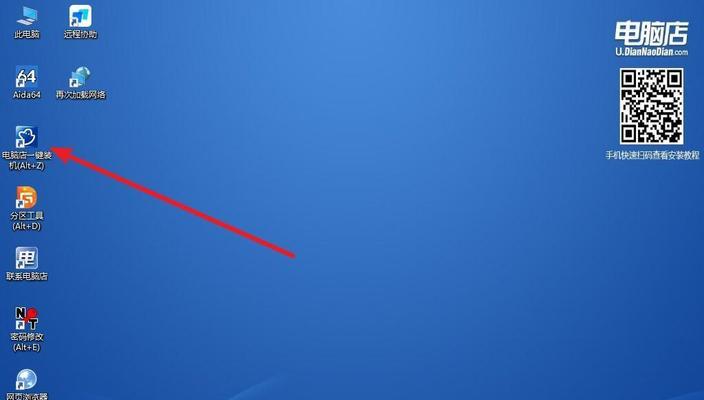
1.准备工作:选择合适的U盘

选择一个容量适中、品质可靠的U盘,容量应该大于所需安装的操作系统文件的大小。
2.下载操作系统镜像文件
前往官方网站或其他可靠来源下载所需的操作系统镜像文件,确保文件完整且没有被修改。
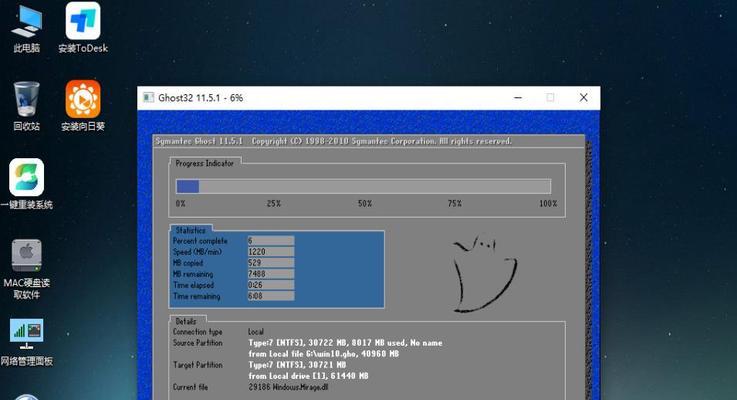
3.准备U盘
在开始之前,务必备份U盘中的所有重要数据,因为在制作启动盘的过程中,U盘将被格式化。
4.格式化U盘
打开计算机中的磁盘管理工具,找到U盘并进行格式化操作,选择FAT32文件系统以确保兼容性。
5.使用启动盘制作工具
下载并安装可信赖的U盘启动盘制作工具,打开工具并选择之前下载的操作系统镜像文件,指定U盘为目标磁盘。
6.制作启动盘
开始制作启动盘,等待制作过程完成,期间不要拔出U盘或关闭工具。
7.设置电脑启动顺序
重启电脑,进入BIOS设置界面,在启动选项中将U盘设置为第一启动项。
8.进入系统安装界面
保存BIOS设置并重新启动电脑,此时会自动进入系统安装界面,按照提示完成安装选项的选择。
9.创建系统分区
选择一个适当的硬盘分区来安装操作系统,并创建新的分区。
10.安装操作系统
选择刚才创建的分区,并开始安装操作系统,耐心等待安装过程完成。
11.安装驱动程序
安装完操作系统后,进入桌面,安装电脑硬件所需的驱动程序,以确保电脑正常运行。
12.更新系统补丁
连接互联网后,及时更新操作系统的补丁和安全更新,以提高系统的稳定性和安全性。
13.安装必要软件
根据个人需求,安装必要的软件和工具,如浏览器、办公软件等。
14.备份重要文件
在系统正常运行后,及时备份重要文件,以免数据丢失。
15.安全设置
设置电脑的防火墙、杀毒软件等安全设置,保护个人信息和电脑安全。
通过以上步骤,你可以轻松利用U盘将操作系统重新安装到无系统的电脑中。请务必在操作过程中仔细阅读每个步骤,并注意数据备份和安全设置,以确保电脑能够正常运行并保护个人隐私。祝你成功装载操作系统!










